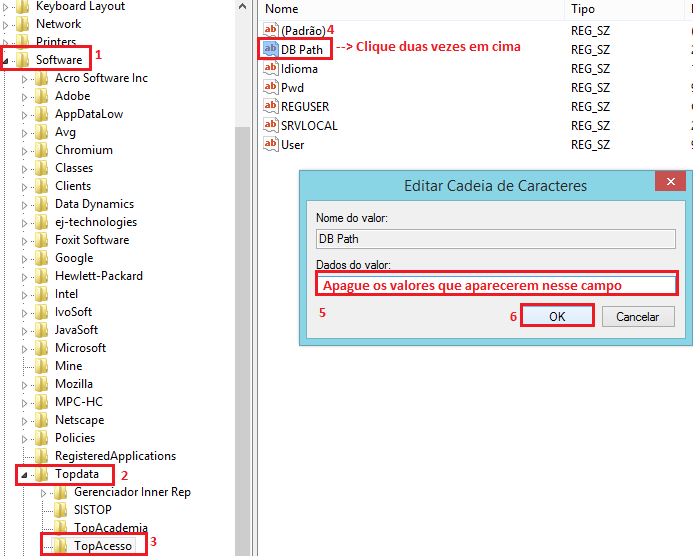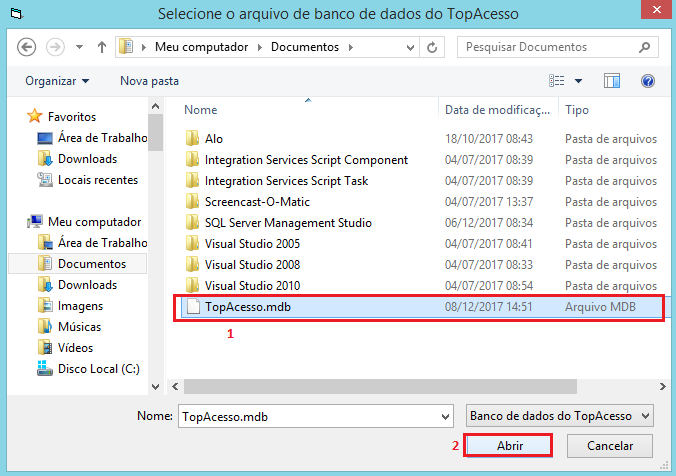Por padrão, ao instalar o TopAcesso à base de dados (TopAcesso.mdb) fica na pasta de instalação do TopAcesso Monitoramento. Exemplo: C:\Program Files (x86)\TopAcessoMon.
Possui duas maneiras de restaurar o backup no TopAcesso com base de dados em Access.
- Substituindo o arquivo ”TopAcesso.mdb” dentro da pasta de instalação do TopAcesso Monitoramento:
1 – Renomeie o arquivo de backup para TopAcesso.mdb;
2 – Copie o arquivo renomeado como TopAcesso.mdb e cole na pasta de instalação do TopAcesso Monitoramento (C:\Program Files (x86)\TopAcessoMon). Ao colar o backup clique para substituir o arquivo no destino.
- Restaurar o backup alterando o caminho do banco de dados no Regedit.
1 – Renomeie o arquivo de backup para TopAcesso.mdb;
2 – Clique no Menu Iniciar > na parte de pesquisa digite Regedit.exe e pressione o Enter;
3 – No Regedit, acesse o caminho HKEY_CURRENT_USER\Software\Topdata\TopAcesso, clique duas vezes sobre o arquivo DB Path, apague os valores e clique em OK;
4 – Após isso, abra o TopAcesso novamente e indique onde está o caminho do arquivo de backup.